ps制作闪图怎么保存格式
发布时间:2017-05-29 07:20
对于闪图,大家只需要在ps中保存好格式就行了。接下来就是小编精心整理的一些关于ps制作闪图怎么保存格式的相关资料,供你参考。
ps制作闪图保存格式的方法
先建一个图层,不要太小就行,我选的是web透明,透明的原因是我好以后方便加一个背景什么的

打开一个动态图,我选的是度娘表情兔斯基,

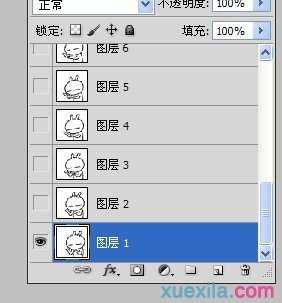
用鼠标点兔斯基图层1按shift,再用鼠标点最上面的图层,这样就选择上全部图层,然后按ctrl+G形成一个组
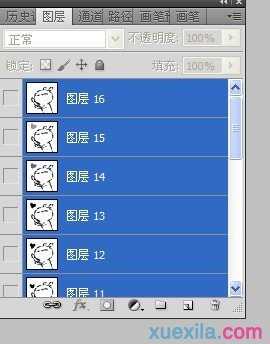
因为兔斯基太小,我就将它变大点,图层-图层大小我选的200x200的,不大不小
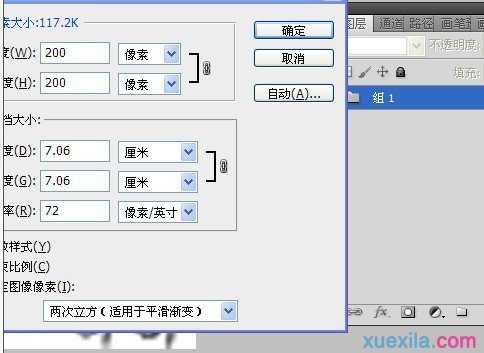
将新建的组1拖到最开始建的透明图层里,记住要放到你想放到的位置
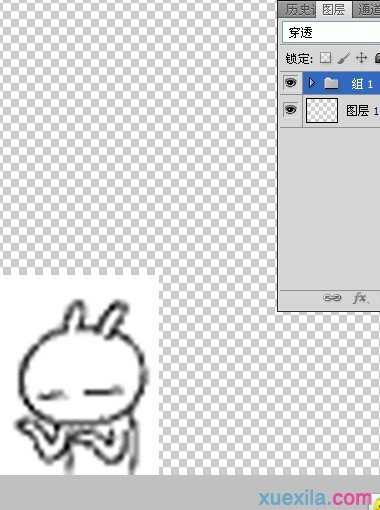
选择窗口-动画,然后到动画窗口操作,用鼠标按住帧2,按住shift不松,用鼠标点最后一帧,这样就选择的所有帧
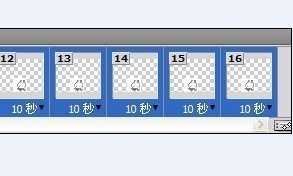
去掉组1图层1的眼睛
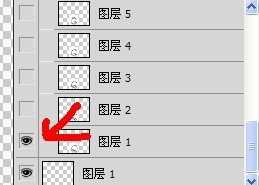
帧2对应图层2,帧3对应图层3.。。。。。。。如此类推将组1的图层对应完毕,然后开始进行组2
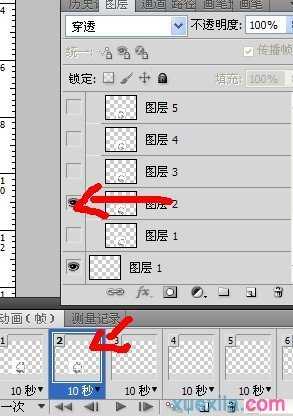
开始组2前用鼠标点到组1的帧1那,因为帧1能改变后面帧的状态
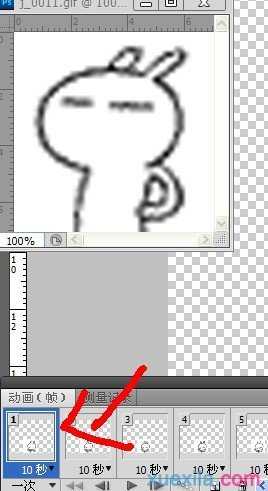
按照前面的第2,3步将另一个动态图形成组2并改变它的大小也是200x200

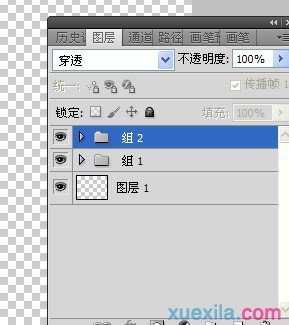
将组2拖到透明图层,这样就有透明图层,组1,组2
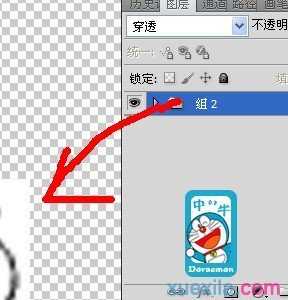
选择所有帧,去掉组2图层1的眼睛
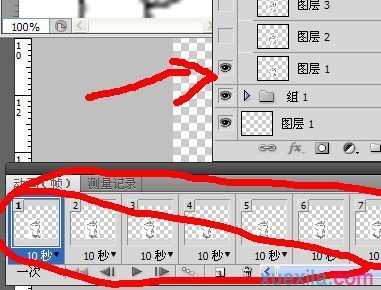
然后在动态栏操作,组1兔斯基有16帧,在它后面添加空白帧,在17帧加组2图层1的眼睛,在18帧加组2图层2的眼睛,依次类推。。加完所有帧,加完后,如果想加字,将鼠标点回帧1,选择文字工具,写上文字。

保存,选择gif格式

效果!


ps制作闪图怎么保存格式的评论条评论